موقع الصالح :
خطوة بخطوة.. طريقة إضافة الموقع على Snapchat لمستخدمى Android وiOS
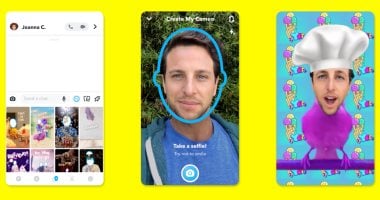
خطوة بخطوة.. طريقة إضافة الموقع على Snapchat لمستخدمى Android وiOS
موقع الصالح :
خطوة بخطوة.. طريقة إضافة الموقع على Snapchat لمستخدمى Android وiOS
يرغب البعض في إضافة موقع على تطبيق Snapchat، لمشاركة أماكن تواجدك وتعزيز صورك على Snapchat، خاصة أن ميزات الموقع في Snapchat تجعل من السهل التواصل مع الأصدقاء والمتابعين بطريقة مفيدة.
كما يمكنك إضافة لمسة شخصية تعكس مكان تواجدك، لذا نستعرض خلال السطور التالية خطوة بخطوة حول كيفية إضافة مواقع على Snapchat، ما يسمح للأصدقاء برؤية مكانك،وإليك كيفية القيام بذلك:
1.افتح Snapchat والتقط صورة أو مقطع فيديو من خلال النقر على زر الالتقاط.
2.انقر على أيقونة الملصق (وجه مبتسم مربع) على الجانب الأيمن من الشاشة.
3.في درج الملصقات، انقر على ملصق “الموقع”، وستظهر قائمة بالأماكن القريبة، مرر خلالها وحدد الموقع المناسب.
4.بمجرد الإضافة، يمكنك سحب ملصق الموقع لإعادة وضعه والضغط عليه لتغيير حجمه على لقطة Snap الخاصة بك.
5.بعد تخصيص لقطة Snap الخاصة بك، انقر على زر “إرسال إلى” لمشاركتها مع الأصدقاء أو إضافتها إلى قصتك.
إضافة الموقع إلى فلتر سناب شات
ولإضافة الموقع إلى فلتر Snapchat والمعروفة أيضًا باسم المرشحات الجغرافية، والتي تضيف طبقة مرئية إلى لقطاتك استنادًا إلى موقعك الحالي، عليك اتباع الآتي:
1.التقط صورة أو مقطع فيديو على Snapchat.
2.اسحب إلى اليسار أو اليمين على الشاشة للتنقل بين المرشحات حتى تجد مرشحًا يعرض موقعك الحالي.
3.إذا لم تظهر المرشحات المستندة إلى الموقع، فتأكد من تشغيل خدمات الموقع لسناب شات في إعدادات جهازك.
4.بمجرد تحديد المرشح المطلوب، انقر فوق الزر “إرسال إلى” لمشاركة Snap الخاص بك.
موقع الصالح :
خطوة بخطوة.. طريقة إضافة الموقع على Snapchat لمستخدمى Android وiOS
موقع الصالح :
خطوة بخطوة.. طريقة إضافة الموقع على Snapchat لمستخدمى Android وiOS
#خطوة #بخطوة #طريقة #إضافة #الموقع #على #Snapchat #لمستخدمى #Android #وiOS

